 |
Afdrukken op cd's en dvd's
 Opmerking over afdrukken op cd/dvd Opmerking over afdrukken op cd/dvd
 Een cd/dvd plaatsen Een cd/dvd plaatsen
 EPSON Print CD openen EPSON Print CD openen
 Afdrukken op een cd/dvd in Windows Afdrukken op een cd/dvd in Windows
 Afdrukken op een cd/dvd in Mac OS X Afdrukken op een cd/dvd in Mac OS X
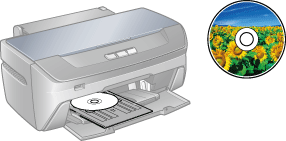
De software EPSON Print CD die bij de printer wordt geleverd, stelt u in staat cd/dvd-labels te maken. Nadat u het labelbestand hebt gemaakt, kunt u rechtstreeks afdrukken op cd's/dvd's van 8 en 12 cm.
Opmerking over afdrukken op cd/dvd
-
U kunt het afdrukgebied van een cd/dvd instellen met EPSON Print CD. Pas het afdrukgebied in de instellingen aan het afdrukgebied aan van de cd/dvd waarop u afdrukt. Wanneer u de instellingen maakt, moet u er rekening mee houden dat verkeerde instellingen vlekken op de cd/dvd-lade, cd of dvd tot gevolg kunnen hebben.
|
Cd/dvd van 12 cm
|
Cd/dvd van 8 cm
|
|
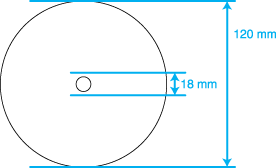
|
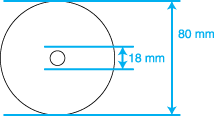
|
 |
Opmerking: |
 |
|
Wanneer u op de volgende gedeelten van de schijf afdrukt, komen er mogelijk inktvlekken op de cd/dvd-lade terecht.
|
Binnenste hubgedeelte
|
18 tot 42 mm
|
|
Buitenrandgedeelte
|
117 tot 120 mm (cd/dvd van 12 cm),
77 tot 80 mm (cd/dvd van 8 cm)
|
|
|
Raadpleeg het hierna genoemde gedeelte voor meer informatie over het plaatsen van een cd/dvd.
Als u EPSON Print CD wilt openen, dubbelklikt u op het pictogram EPSON Print CD op uw bureaublad.
 |
Opmerking: |
 |
|
Als het pictogram EPSON Print CD niet op het bureaublad wordt weergegeven, klikt u op Start, wijst u Programma's of Alle programma's aan, wijst u EPSON Print CD aan en klikt u vervolgens op EPSON Print CD.
|
|
Als u EPSON Print CD wilt openen, dubbelklikt u op het pictogram Macintosh HD (de standaard vaste schijf), de map Programma's, de map EPSON Print CD en vervolgens op het pictogram EPSON Print CD.
 |
Opmerking: |
 |
|
Als u wilt weten hoe u EPSON Print CD gebruikt, gaat u naar het menu Help.
|
|
Afdrukken op een cd/dvd in Windows
Met EPSON Print CD kunt u afbeeldingen op een c/dvd afdrukken. Hierna wordt uitgelegd hoe u met EPSON Print CD afdrukt op een cd/dvd.
 |
Klik in het menu Bestand op Afdrukken. Het dialoogvenster Afdrukken wordt weergegeven.
|
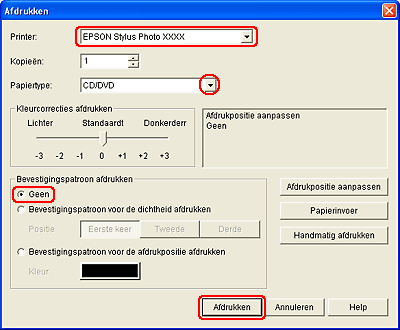
 |
Controleer of uw printer als de printer is geselecteerd.
|
 |
Kies CD/DVD of CD/DVD Premium Surface als instelling bij Type.
|
 |
Kies Geen als instelling voor Bevestigingspatroon afdrukken en klik vervolgens op Afdrukken.
|
 |
Opmerking: |
 |
.
.
-
Laat de cd's en dvd's volledig drogen voordat u ze gebruikt of voordat u het afgedrukte oppervlak aanraakt. Cd's en dvd's die zijn afgedrukt met CD/DVD Premium Surface bij de instelling Type, moeten langer drogen dan de cd's en dvd's die zijn afgedrukt met de instelling CD/DVD. Laat cd's en dvd's die zijn afgedrukt met CD/DVD Premium Surface 24 uur drogen.
|
|
Geavanceerde instellingen
U kunt in de printerdriver complexere instellingen maken.
 |
Klik in het menu Bestand op Afdrukken. Het dialoogvenster Afdrukken wordt weergegeven.
|
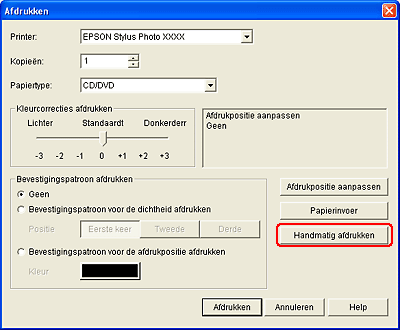
 |
Klik op de knop Handmatig afdrukken.
|
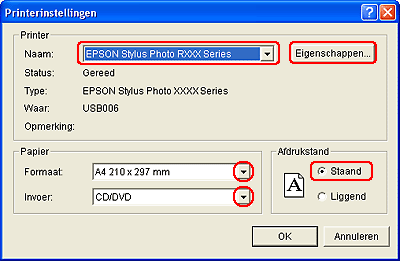
 |
Controleer of uw printer bij Naam is geselecteerd.
|
 |
Kies A4 bij Formaat.
|
 |
Kies CD/DVD bij Invoer.
|
 |
Kies Staand bij Afdrukstand.
|
 |
Klik op Eigenschappen om de printerdriver te openen.
|
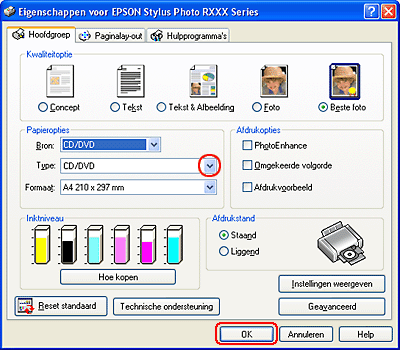
 |
Kies CD/DVD of CD/DVD Premium Surface als instelling bij Type.
|
 |
Pas de andere instellingen naar wens aan.
|
 |
Klik op OK om de printerdriver te sluiten.
|
 |
Klik op OK om de gegevens af te drukken.
|
 |
Opmerking: |
Afdrukken op een cd/dvd in Mac OS X
 |
Selecteer Print in het menu Archief. Het dialoogvenster Afdrukken wordt weergegeven.
|
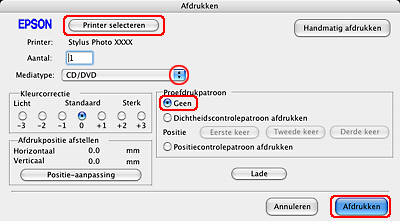
 |
Klik op de knop Printer selecteren.
|
 |
Selecteer uw printer in de lijst met printers.
|
 |
Kies CD/DVD of CD/DVD Premium Surface als instelling bij Afdrukmateriaal.
|
 |
Controleer of Geen is geselecteerd bij Proefdrukpatroon en klik op Afdrukken.
|
 |
Opmerking: |
 |
.
.
-
Laat de cd's en dvd's volledig drogen voordat u ze gebruikt of voordat u het afgedrukte oppervlak aanraakt. Cd's en dvd's die zijn afgedrukt met CD/DVD Premium Surface met de instelling Type, moeten langer drogen dan de cd's en dvd's die zijn afgedrukt met de instelling CD/DVD. Laat cd's en dvd's die zijn afgedrukt met CD/DVD Premium Surface 24 uur drogen.
|
|
Geavanceerde instellingen
U kunt in de printerdriver complexere instellingen maken.
 |
Klik in het menu Archief op Print. Het dialoogvenster Afdrukken wordt weergegeven.
|
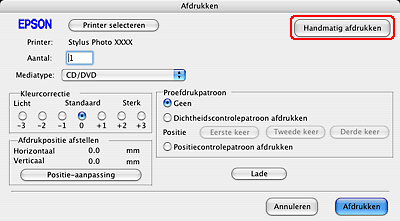
 |
Klik op de knop Printer selecteren.
|
 |
Selecteer uw printer in de lijst met printers.
|
 |
Klik op de knop Handmatig afdrukken om het dialoogvenster Pagina-instelling te openen.
|
 |
Wanneer het volgende dialoogvenster wordt weergegeven, klikt u op OK.
|

 |
Het dialoogvenster Pagina-instelling wordt weergegeven.
|
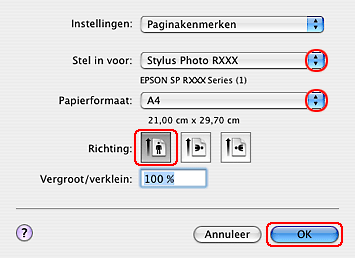
 |
Controleer of uw printer bij Stel in voor is geselecteerd.
|
 |
Kies A4 bij Papierformaat.
|
 |
Kies Staand bij Richting.
|
 |
Klik op OK om het dialoogvenster Afdrukken te openen.
|
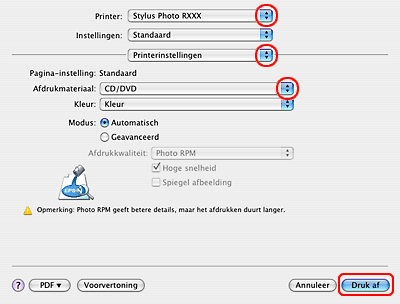
 |
Controleer of uw printer bij Printer is geselecteerd.
|
 |
Kies Printerinstellingen.
|
 |
Kies CD/DVD of CD/DVD Premium Surface als instelling bij Afdrukmateriaal.
|
 |
Pas de andere instellingen naar wens aan en klik op Druk af.
|
 |
Opmerking: |
|  |

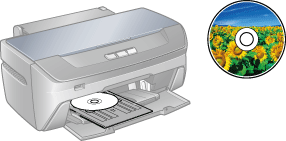
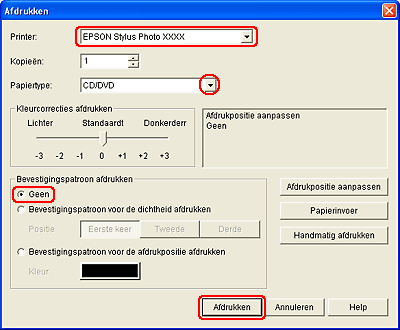
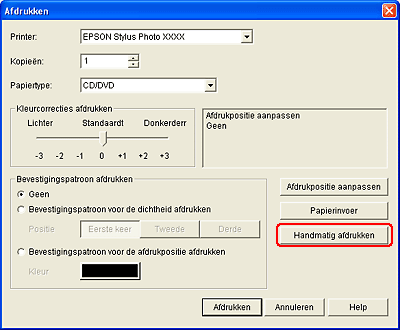
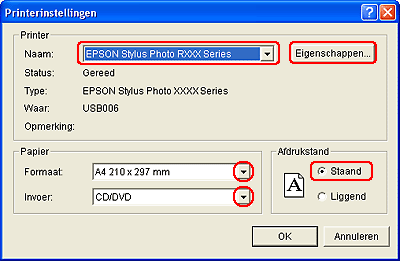
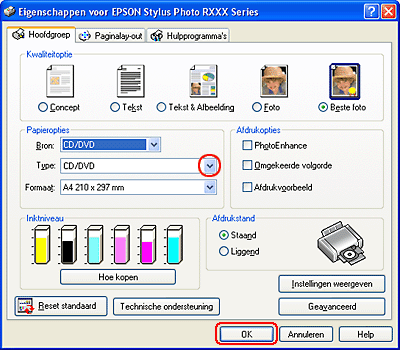
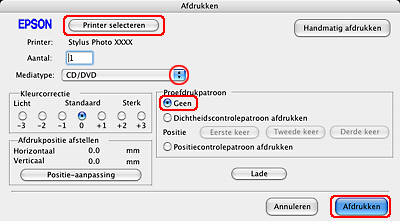
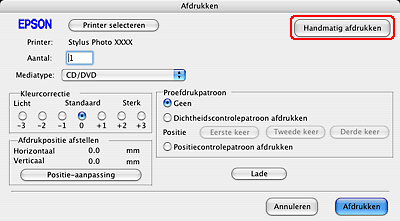

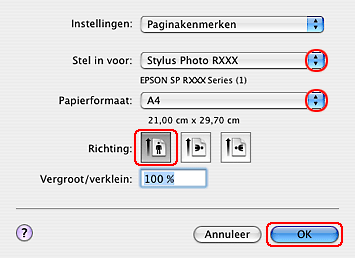
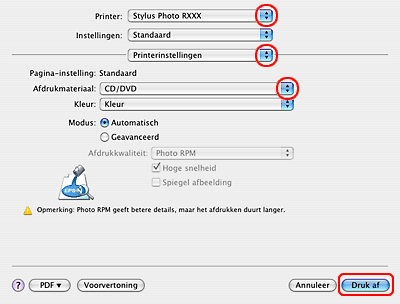



 Opmerking over afdrukken op cd/dvd
Opmerking over afdrukken op cd/dvd
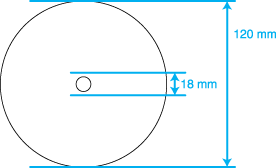
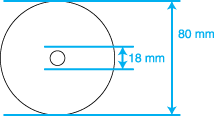

 Boven
Boven




 Zie
Zie  papierknop.
papierknop.








